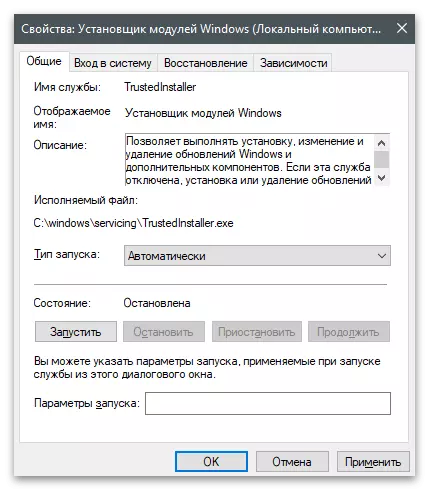윈도우 10.
Windows 10 인터페이스가 변경되었으며 사용자는 이미 익숙한 메커의 전환에 대해 질문이 있습니다. 이는 또한 Windows 구성 요소가있는 창이 포함되어 있으며 제어 할 수 있습니다. 새로운 버전의 운영 체제에서 이러한 구성 요소에 대한 지원은 어디에서나 사라지지 않았으며 사용자는 여전히 필요에 따라 연결 해제하고 포함 할 수 있습니다. 이렇게하려면 "시작"메뉴를 통해 "제어판"을 찾은 다음 해당 섹션으로 이동하십시오. 우리 사이트의 다른 기사에서는 관심있는 메뉴를 여는 방법뿐만 아니라 OS의 작동에 대한 결과없이 어떤 구성 요소를 비활성화 할 수 있는지를 알 수 있습니다.
자세히보기 : Windows 10에서 구성 요소 사용 및 사용 중지
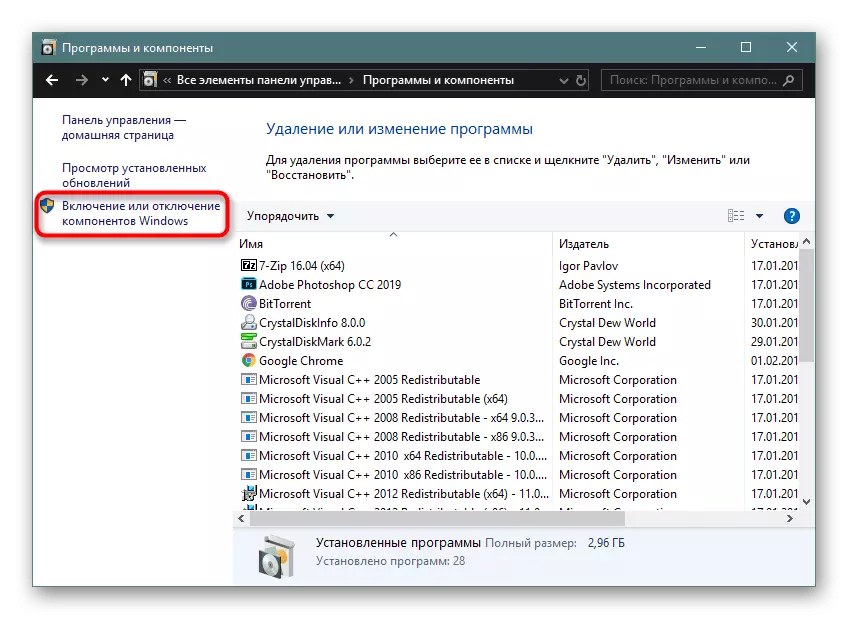
윈도우 7.
"7"일은 거의 모든 사용자에게 익숙하기 때문에 "7"일이 더 간단합니다. 그런 다음 모든 구성 요소 목록을 기다리고 기본 상태를 켜거나 켜지거나 탈 수 있거나 탈 수 없도록 결정하는 것이 아웃됩니다. 다음 링크를 열면 설정이있는 원하는 섹션으로 전환 방법을 처리 할뿐만 아니라 상호 작용 중에 발생하는 빈번한 문제점을 해결할 수있는 명령을 볼 수 있습니다.
자세한 내용보기 : Windows 7 구성 요소 활성화 및 비활성화
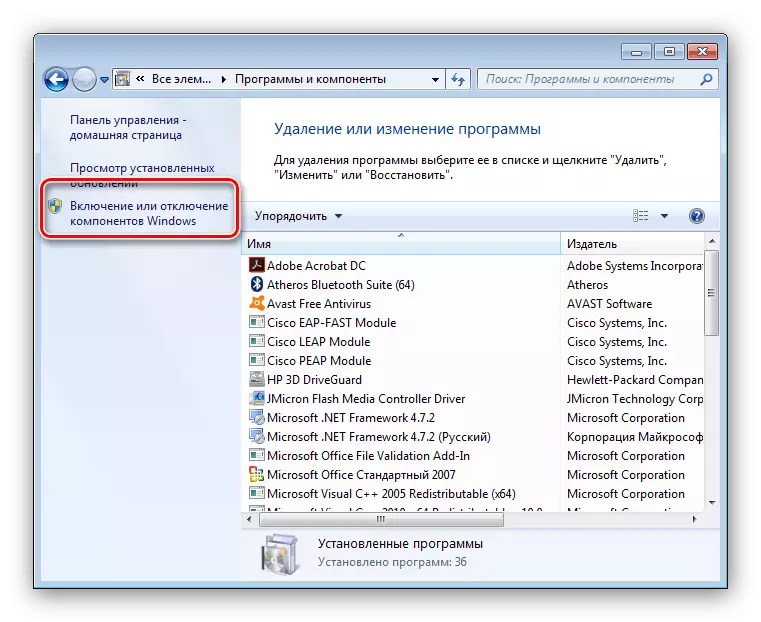
빈번한 문제 해결
위의 기사에서 이미 언급했듯이 Windows 구성 요소 메뉴와 관련된 인기있는 문제를 해결하는 데 유용한 팁을 찾을 수 있습니다. 그러나 특정 버전의 Windows에만 적용되거나 적용되지 않습니다. 우리는 그들 중 일부에 머무를 수 있도록, 아연의 어려움을 다루기 위해 제공합니다.방법 1 : 구성 요소 목록 다운로드를 기다리고 있습니다
충분히 무엇이든지, 대부분 문제가 누락되어 있지만 화면에서 "기다려주십시오"라는 메시지가 "메시지가 표시 될 때 모든 구성 요소를 표시 할 때까지 기다릴 수 없습니다. 일부 컴퓨터에서는 특히 약하고, 구성 요소로의 전환이 이전에 구현되지 않은 경우이 프로세스는 최대 몇 분이 소요될 수 있으므로 여전히 잠시 기다리고 목록이 여전히 나타나지 않으면 이미 계속 나아갈 수 있습니다. 다음 방법으로

방법 2 : 오류를보고 삭제합니다
Windows 구성 요소를 담당하는 응용 프로그램에서 로그가있는 파일은 시스템 폴더에 저장됩니다. 그러면 오류가 발생하면 오류가 표시됩니다. 그들은 자신의 자체를 읽고, 흰색 목록 대신 매개 변수 목록이나 누구도 나타나지 않도록 수정해야합니다.
- "탐색기"를 실행하고 경로 c : \ windows \ logs \ cbs를 따라 이동하고 "cbs.log"파일을 찾습니다. Windows 7에 대해 이야기하는 경우이 개체는 "CheckSur.log"라고합니다. 마우스 왼쪽 버튼으로 두 번 클릭하여 시작하십시오.
- 메모장에서 정보를 확인하십시오. 정보가 이해할 수없는 형식으로 표시되므로 Windows 10의 수상자는 오류가 발생하기 때문에 어려울 수 있습니다. 우리는 "복원 파일"또는 "오류"의 내용으로 줄을 찾아야합니다. 그런데, 내용의 검색 필드는 Ctrl + F 키 조합으로 인해 발생할 수 있습니다.
- Windows 7에서는 정보가 명백한 사용자 형식으로 표시되므로 모든 것이 더 쉽습니다. "(F)"또는 "(Fix)"로 행을 찾아야하거나 파일에 대한 경로를 기억해야합니다.
- 그런 다음 Win + R 키를 적용하여 "실행"유틸리티를 열고 regedit을 작성하고 Enter 키를 눌러 명령을 확인하십시오.
- 레지스트리 편집기에서 컴퓨터 \ HKEY_LOCAL_MACHINE \ Software \ Microsoft \ Windows \ CurrentVersion \ 구성 요소 기반 서비스 \ Package의 경로를 따라 가고 오류가있는 문자열 이름이있는 패키지를 찾습니다. 이전에 파일에서 탐지 된 오류 값이있는 파일이 들어 있습니다. 그것을 제거하고 컴퓨터를 다시 시작하십시오.

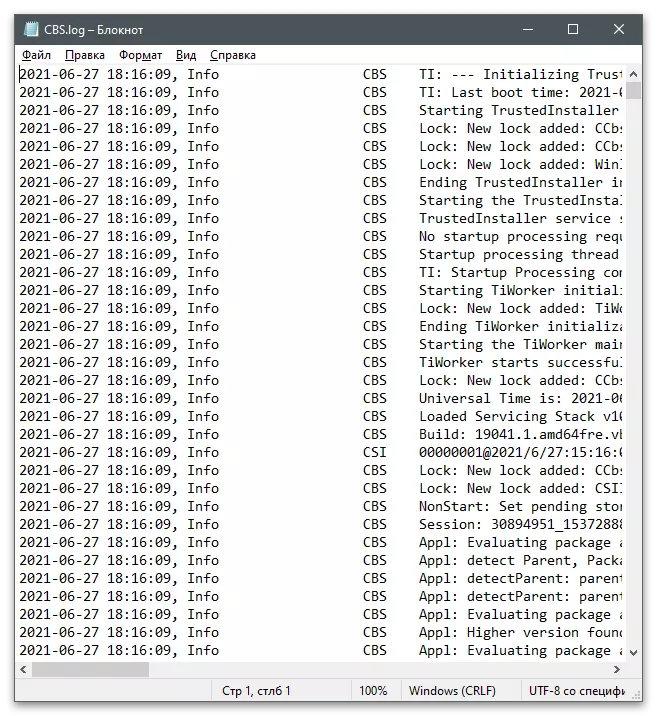
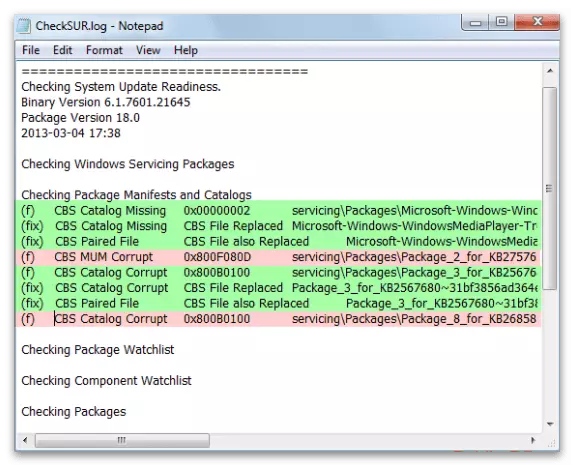

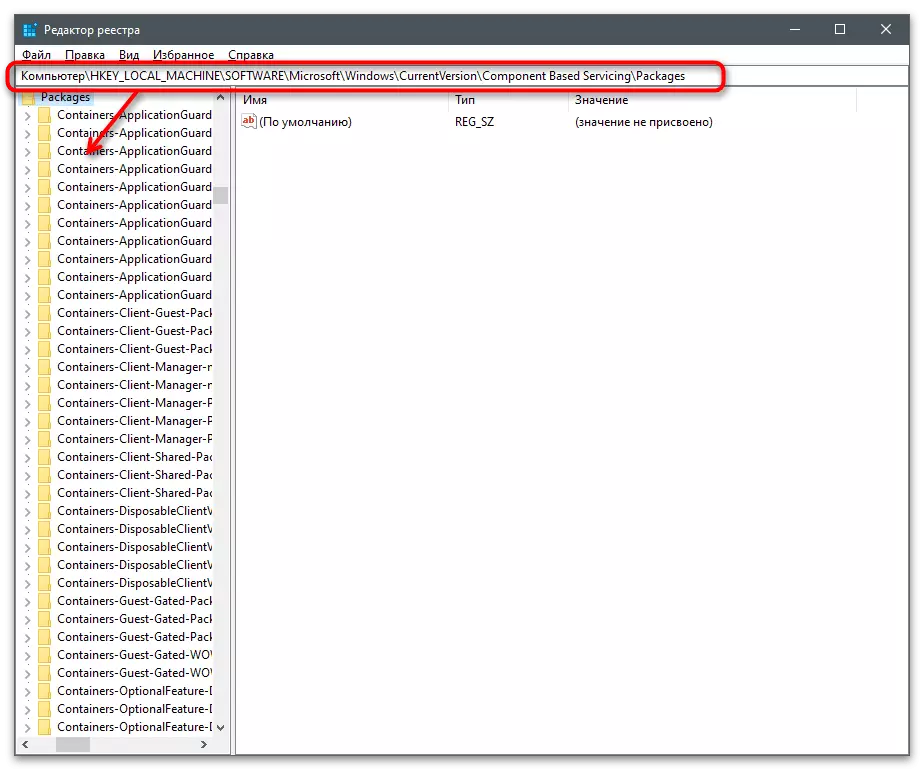
방법 3 : Windows Installer 설치 프로그램의 확인
Windows 모듈 설치 프로그램 서비스는이 문서에서 고려되는 구성 요소의 올바른 시작 및 작동을 담당합니다. 그녀가 이제 중지되면 관심있는 메뉴에 들어 가지 않을 수도 있습니다. 상황을 수정하려면 다음과 같이하십시오.
- "시작"및 Lay "서비스"검색을 통해 열립니다.
- "Windows Module Installer"라는 이름의 이름을 가진 서비스 목록에서이를 두 번 클릭하여 속성으로 이동하십시오.
- 서비스가 실행 중인지 확인하고 그렇지 않은 경우 시작 유형을 "자동으로"로 변경하고 직접 시작하십시오.